Wie werden Unterrichtsprofile in der Relution-Teacher App angelegt?
Nach Öffnen der Relution Teacher App auf dem Lehrergerät sieht die Lehrkraft alle Klassen, denen sie zugeordnet ist. Die Zuordnung erfolgt automatisch über Relution und es ist keine manuelle Konfiguration durch die Lehrkraft notwendig.
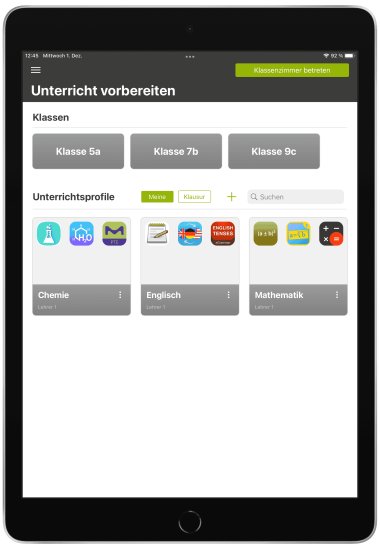
Mit der Relution Teacher App lassen sich sogenannte Unterrichtsprofile anlegen, die sich später klassenübergreifend wiederverwenden lassen. Es ist nicht notwendig für jede Unterrichtsstunde oder Klassenstufe ein eigenes Unterrichtsprofil zu definieren, sondern thematische Einheiten zu bilden.
Über das Plus-Symbol lässt sich ein neues Unterrichtsprofil erzeugen. Die Lehrkraft hat nun verschiedene Möglichkeiten. Zum einen lässt sich der Profiltyp Klausur definieren. Auf den Schülergeräten wird damit signalisiert, dass sich der Unterricht im Prüfungsmodus befindet. Mit der Option „Persönliches Unterrichtsprofil“ ist das Profil nicht für andere Lehrkräfte sichtbar.
Für die Bereitstellung von Inhalten lassen sich nun Apps aus dem Relution App Store auswählen, in dem nur pädagogisch relevante Apps von der Schule bereitgestellt werden. Zusätzlich können System-Apps von Apple ausgewählt werden und es lassen sich Links auf Webseiten nutzen und auch spontan vor dem Unterricht manuell erstellen.
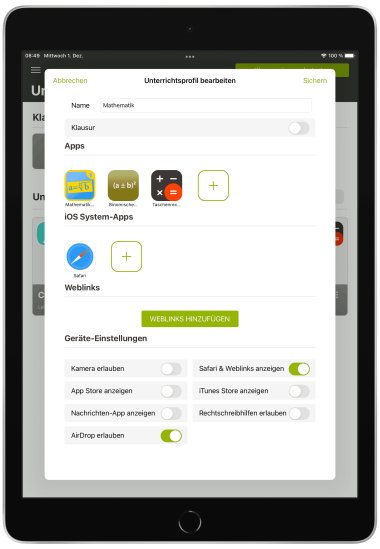
Im unteren Bereich des Profils können Systemfunktionen gesteuert werden. Hierzu zählen beispielweise „Safari und Weblinks anzeigen“, was für die Nutzung von hinzugefügten Weblinks zwingend erforderlich ist. Oder aber „AirDrop erlauben“, um Lehrkräften die Verteilung von Lernmaterialien in Form von PDFs oder anderen Dokumententypen an die Schülergeräte zu ermöglichen. Außerdem können Schüler:innen Dokumente nach der Bearbeitung zurück an das Lehrergerät senden.
Zum Abschluss wird das Unterrichtsprofil über „Speichern“ gespeichert. Das Unterrichtsprofil wird ausschließlich auf dem Tablet der Lehrkraft gespeichert und hat zu diesem Zeitpunkt noch keine Auswirkung auf die Schülergeräte. In der Startansicht der Relution Teacher App wird nun das neu erstellte Unterrichtsprofil angezeigt.
Stehen sehr viele Unterrichtsprofile zur Verfügung lässt sich ein Profil schnell über die Suche finden. Der Filter “Meine Profile“ zeigt alle von mir erstellen Profile an. „Persönliche Profile“ sind alle Profile, die nur für mich sichtbar sind. „Klausuren“ sind alle Profile im Prüfungsmodus.



